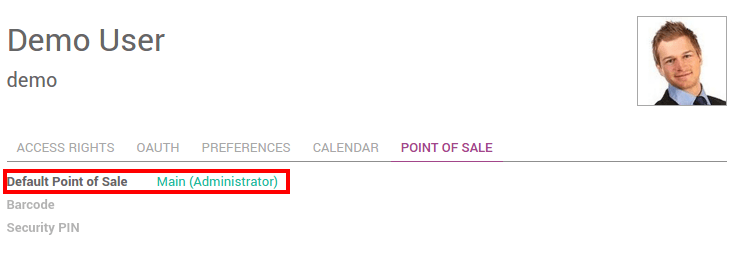Deze tutorial legt u uit hoe u meerdere kassiers beheert. Er zijn vier verschillende manieren om verschillende kassiers te beheren.
Wissel van kassier zonder beveiliging
Als voorwaarde moet u enkel een tweede gebruiker hebben met de Kassa gebruiker rechten (onder het menu). Klik op Nieuwe sessie op het Dashboard als de hoofdgebruiker.
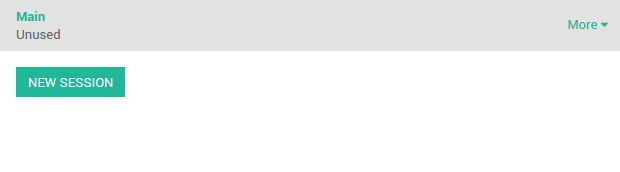
Klik bovenaan het scherm op de gebruikersnaam.
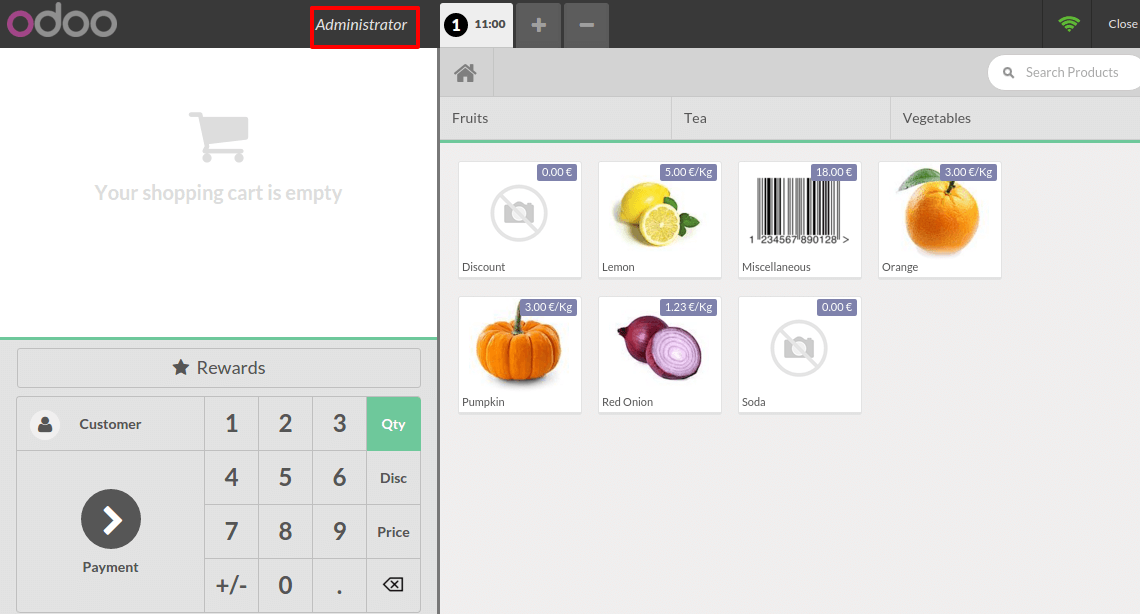
en wissel naar een andere kassier.
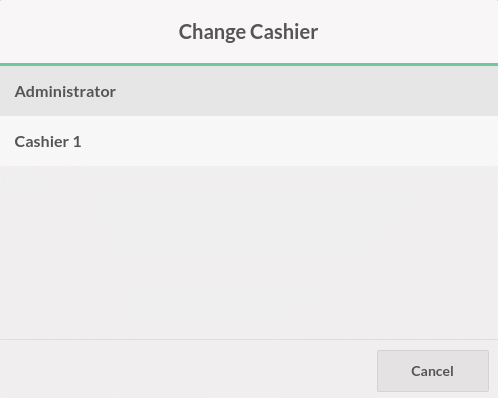
De naam bovenaan is gewijzigd wat betekend dat u de kassier heeft verwisseld.
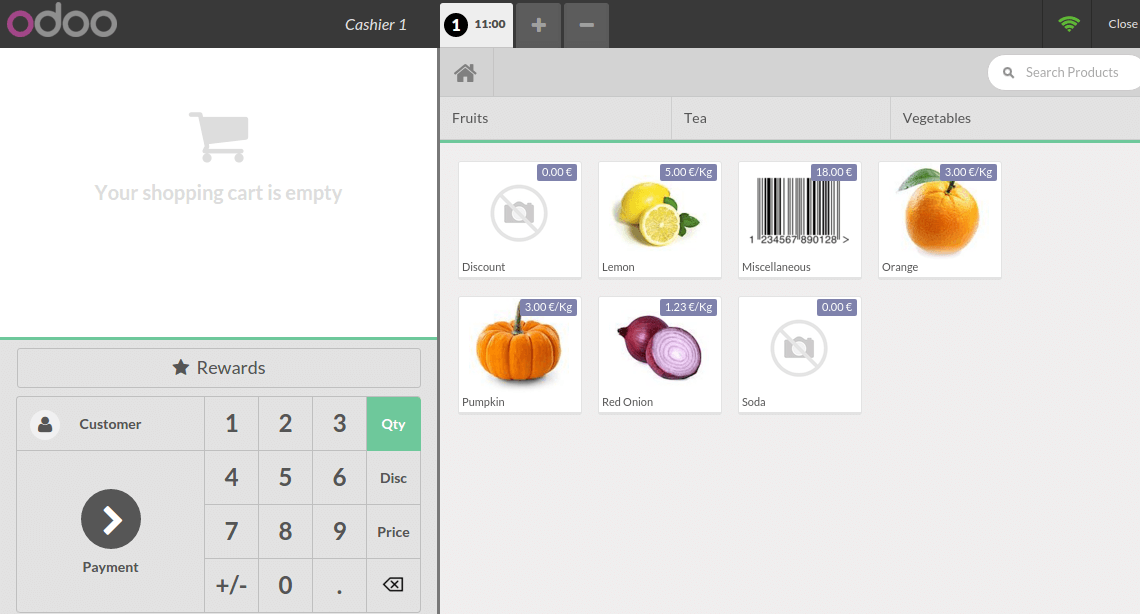
Wissel kassier met pincode
Instelling
Indien u wilt dat uw kassier een pincode nodig heeft om de kassa te kunnen gebruiken kan u dit opzetten door te klikken op Instellingen.
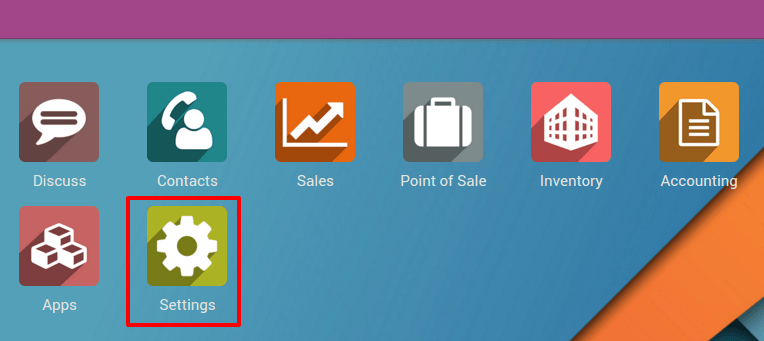
Klik vervolgens op Beheer toegangsrechten.
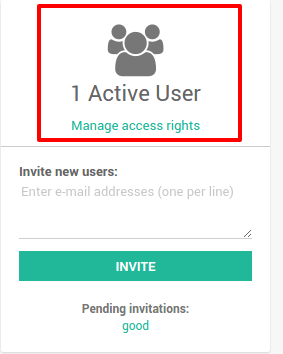
Wijzig de kassier en voeg een beveiligingscode toe onder het Kassa tabblad.
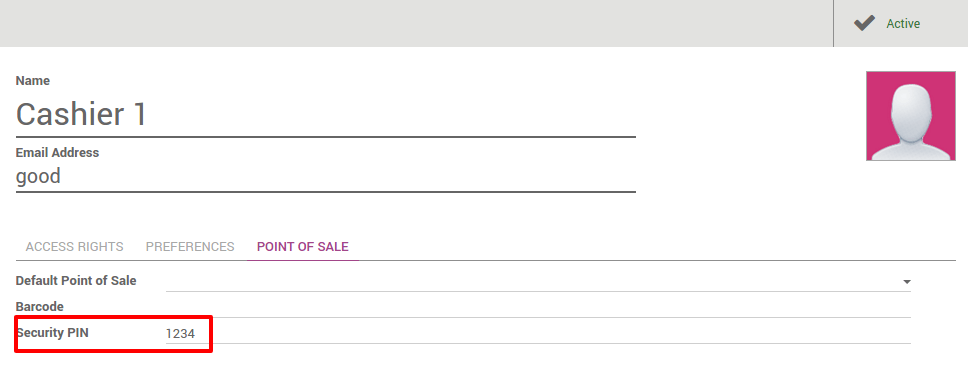
Wijzig kassier
Klik op Nieuwe sessie op het dashboard.
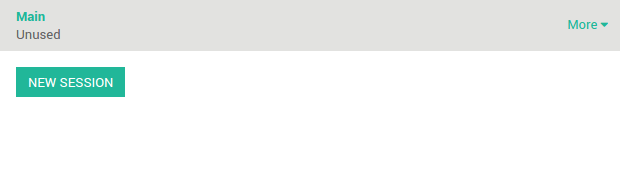
Klik bovenaan het scherm op de gebruikersnaam.
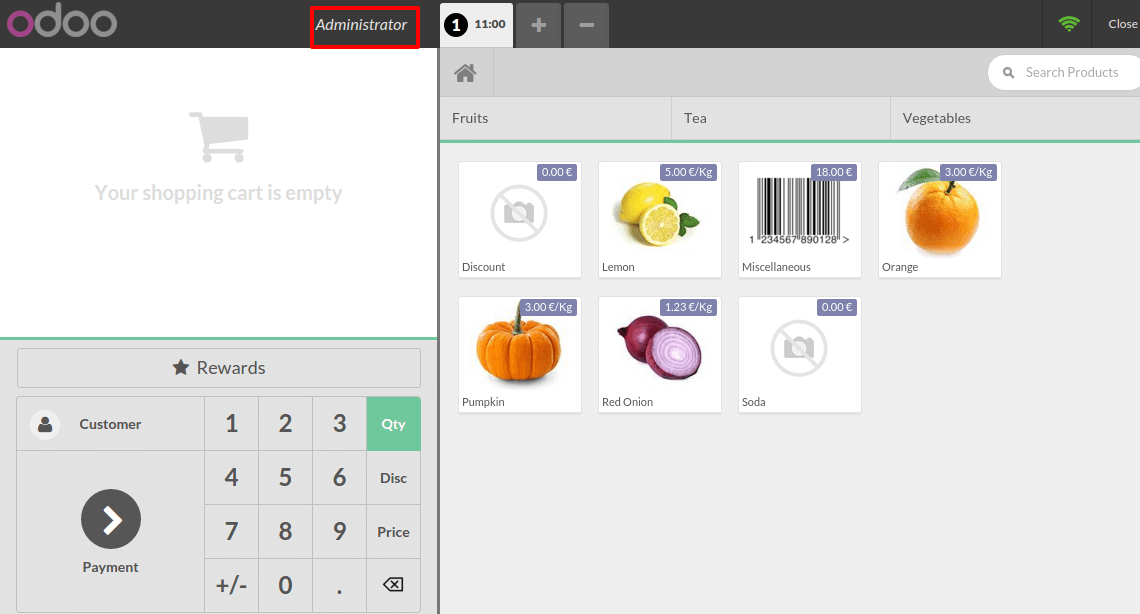
Kies uw kassier:
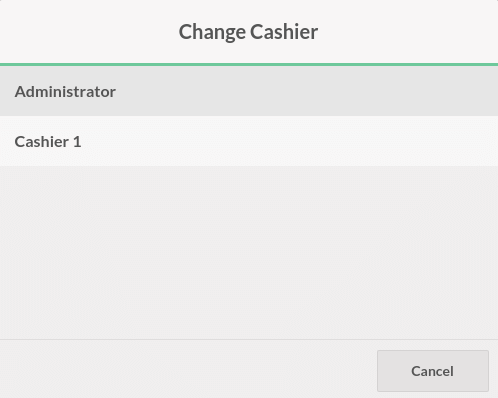
U zal de gebruiker zijn pincode moeten ingeven om verder te kunnen gaan.
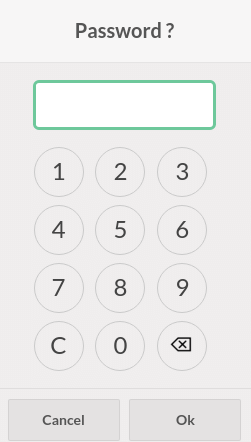
Nu kan u zien dat de kassier gewijzigd is.
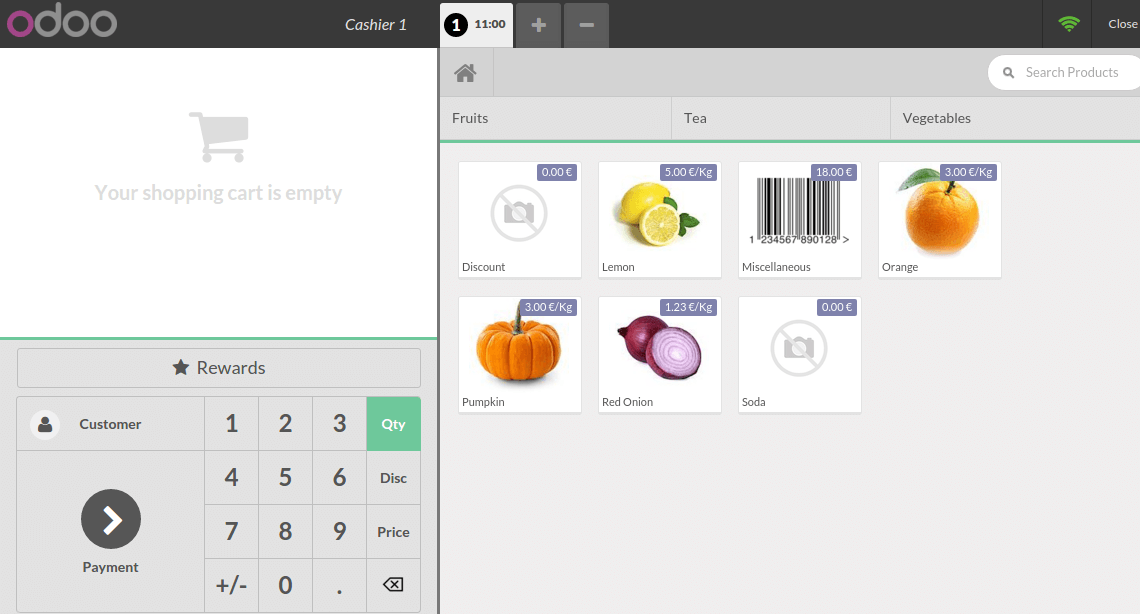
Wissel van kassier met de kassier barcode badge
Instelling
Indien u wilt dat uw kassier zijn badge scant kan u het opzetten door te klikken op Instellingen.
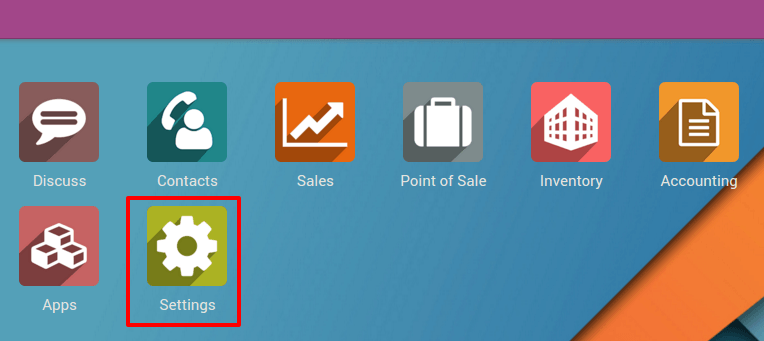
Klik vervolgens op Beheer toegangsrechten
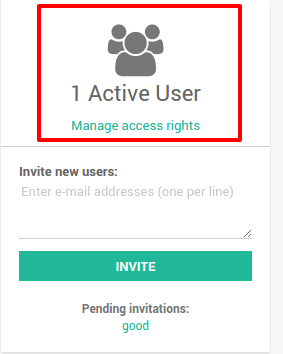
Wijzig de kassier en voeg een beveiligingscode toe onder het Kassa tabblad.
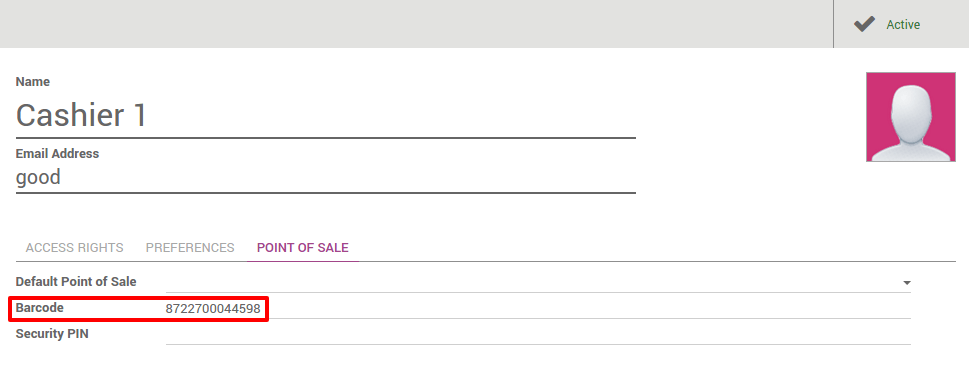
Tip
Wees voorzichtig met de barcode nomenclatuur, de standaard barcode forceerde u om een barcode te gebruiken die begon met 041 voor kassier barcodes. Om dit te wijzigen gaat u naar .
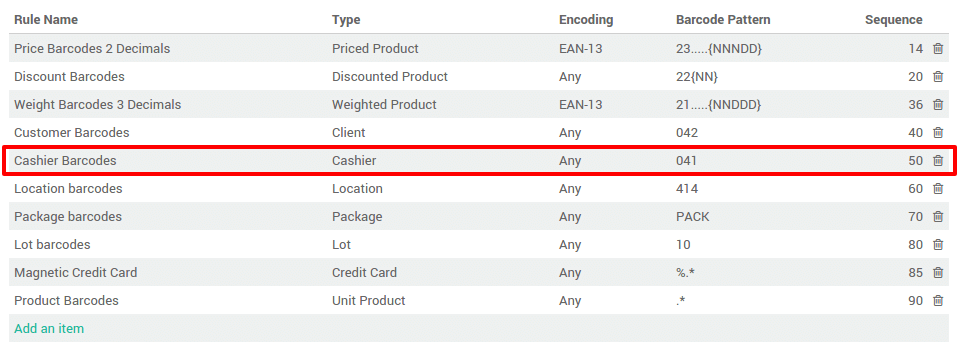
Wijzig kassière
Klik op Nieuwe sessie op het dashboard.
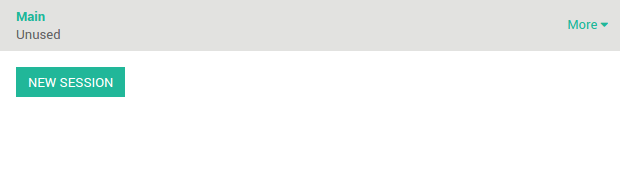
Klik bovenaan het scherm op de gebruikersnaam.
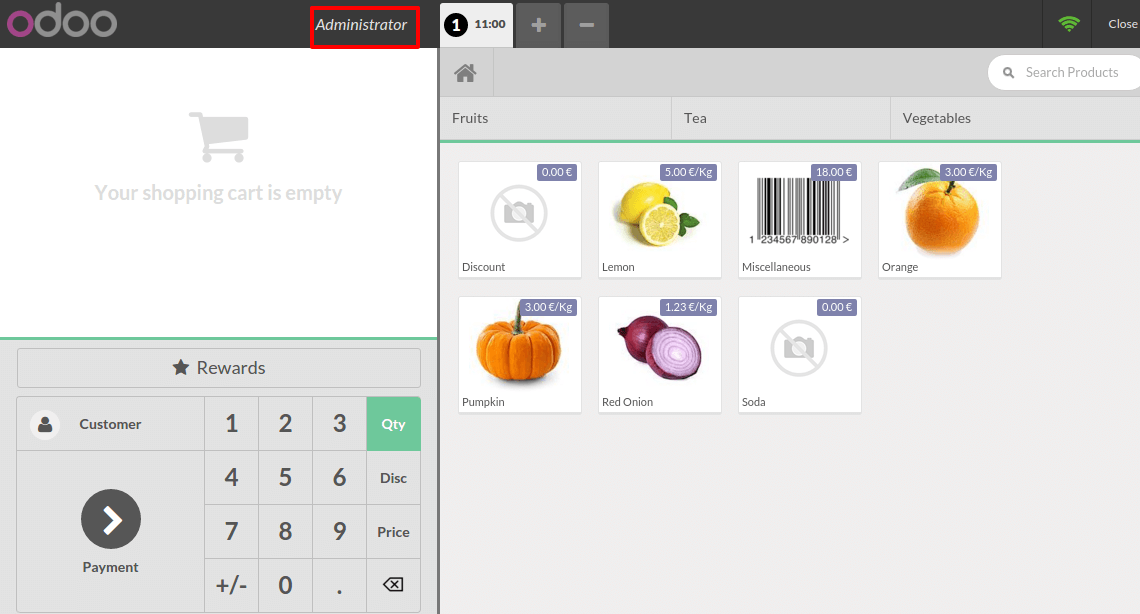
Wanneer de kassier zijn eigen badge scant kan u bovenaan zien dat de kassier gewisseld is.
Wijs sessie aan een gebruiker toe
Klik op het menu .
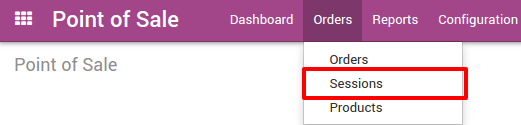
Klik vervolgens op Nieuw en wijs als Verantwoordelijke de correcte kassier toe aan de kassa.
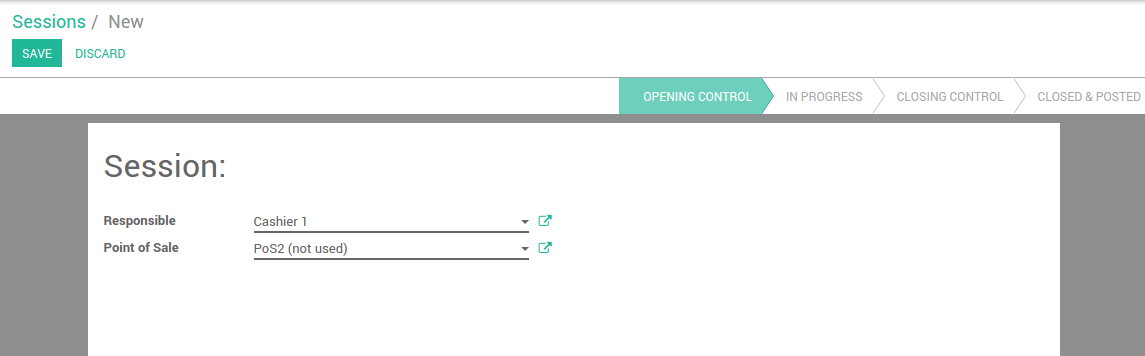
Wanneer de kassier aanmeld kan hij de sessie openen
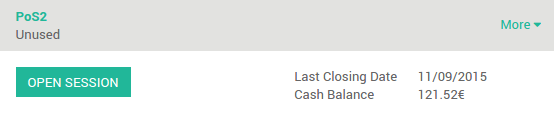
Wijs een standaard kassa toe aan een kassier
Indien u wilt dat uw kassiers worden toegewezen aan een kassa gaat u naar .
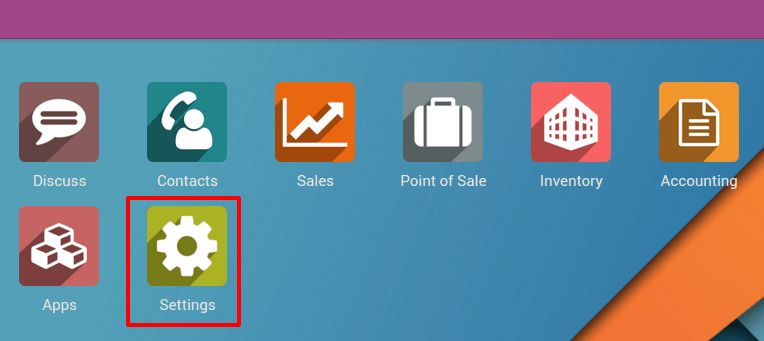
Klik vervolgens op Beheer toegangsrechten.
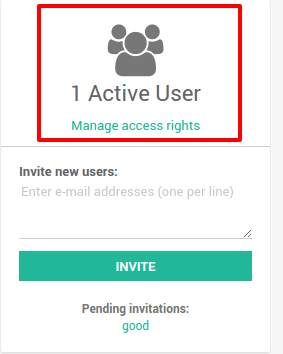
Wijzig de kassier en voeg een Standaard kassa toe onder het Kassa tabblad.